Cum se editează Registrul pentru alt utilizator în Windows 10
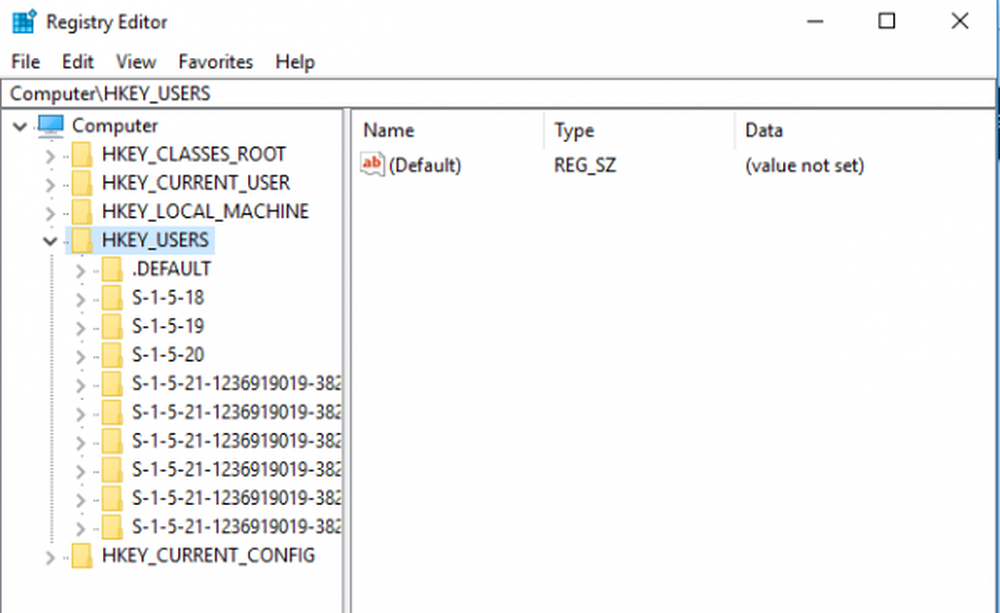
V-ați gândit vreodată despre problema modului de a modifica setările Registry pentru alți utilizatori în Windows 10? Ei bine, utilizatorii de ferestre pot modifica și modifica setările de registry numai pentru contul de utilizator care este conectat în prezent, ca atunci când un utilizator încearcă să deschidă editorul de registry, registrul de afișare a Windows-ului înregistrează numai contul curent înregistrat. Dacă sistemul dvs. are mai multe conturi de utilizator și doriți să modificați registrul unui alt utilizator, trebuie să vă conectați la contul dorit pentru a modifica setările registrului. Cu toate acestea, cu acreditări suficiente, este posibil să modificați setările de registry ale altor utilizatori fără să vă conectați la fiecare cont de fiecare dată.
Pentru a edita registrul Windows al altor utilizatori, trebuie mai întâi să identificați unde este stocat registrul de registru al respectivului utilizator. Fiecare utilizator are informația stocată în HKEY_CURRENT _USER registru care este unic pentru fiecare utilizator și în toate noile versiuni ale ferestrei, fișierul NTUSER.DAT se încarcă de îndată ce utilizatorul se loghează în sistem. Pentru a modifica setările de registry ale unui alt utilizator, trebuie mai întâi să identificați fișierul directorului de utilizator al altui utilizator pe care doriți să-l modificați.
În acest articol, vă explicăm modul de modificare a altui registru de utilizatori în Windows 10. Înainte de a modifica setările de registry, este recomandat să efectuați o copie de rezervă a Registry.
Editați Registrul pentru alt utilizator în Windows 10
Urmați pașii de mai jos pentru a încărca registrul unui alt utilizator și a efectua modificări la alte setări de registry.
Încărcați regiunea de registru a altui utilizatorPentru a edita un registru al unui alt utilizator, trebuie să le încărcați mai întâi registrul care este stocat în fișierul director NTUSER.DAT C: \ Users \\ ntuser.dat.Pentru a încărca fișierul ntuser.dat al utilizatorului, utilizați reg.exe în linia de comandă sau Power Shell.
Tip Comandă de comandă în meniul Start și Rulat ca administrator.
Tastați următoarea comandă specificând cheia utilizatorului, fișierul și calea NTUSER.DAT pentru a încărca fișierul NTUSER.DAT al altui utilizator-
reg încărcați HKU \ C: \ Users \\ ntuser.dat
Asigurați-vă că ați înlocuit-o cu numele folderului utilizatorului pe care doriți să îl editați.

Odată ce încărcarea a fost finalizată cu succes, deschideți-o Alerga.
Tastați regedit și faceți clic pe OK.
Navigați la următoarea cale Computer \ HKEY_USERS și selectați numele de utilizator specificat în promptul de comandă.
După ce a fost terminat, utilizatorul poate avea acces la toate cheile de registry și poate modifica cheile de registry ale altui utilizator fără a afecta contul principal al utilizatorului.
Sper că acest lucru vă ajută!



